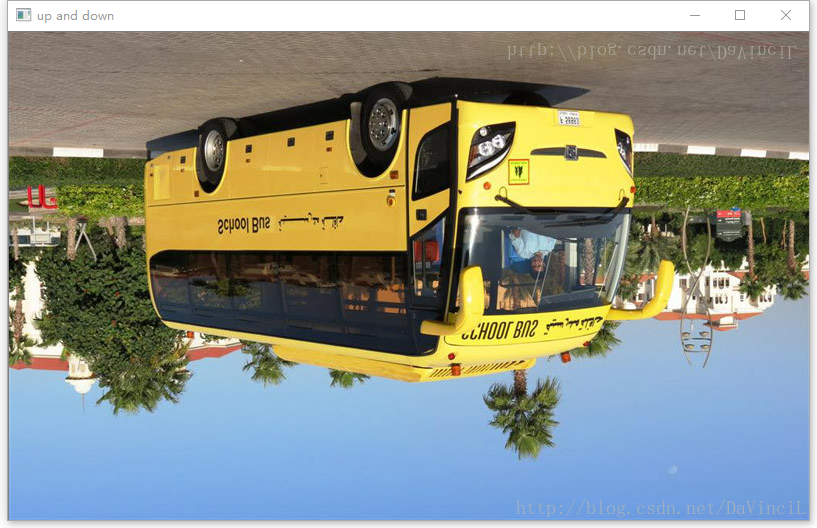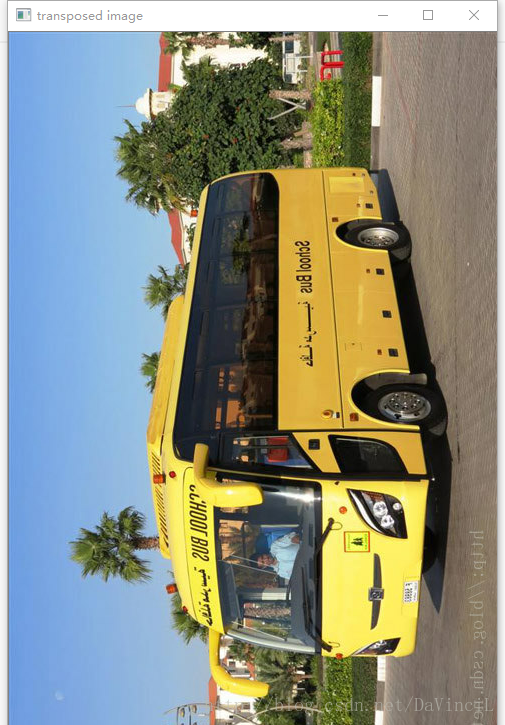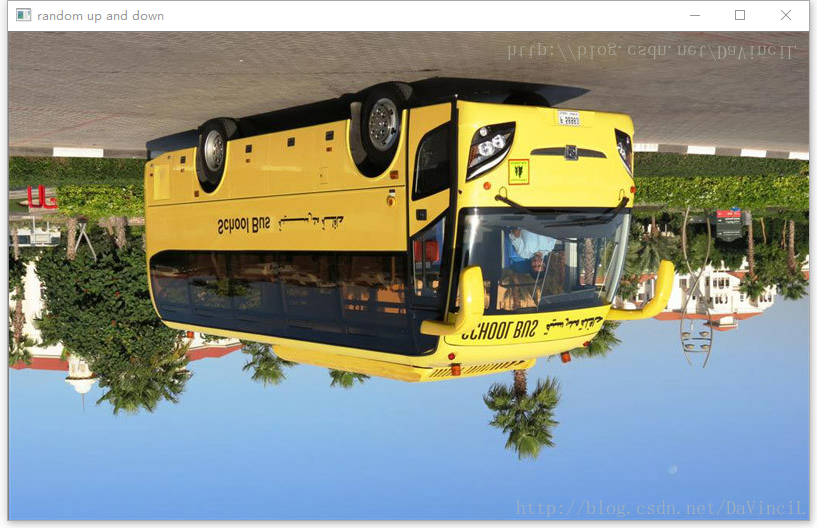Tensorflow深度学习之十二:基础图像处理之二
Tensorflow深度学习之十二:基础图像处理之二
首先放出原始图像:
1、图像的翻转
import tensorflow as tf
import cv2
# 这里定义一个tensorflow读取的图片格式转换为opencv读取的图片格式的函数
# 请注意:
# 在tensorflow中,一个像素点的颜色顺序是R,G,B。
# 在opencv中,一个像素点的颜色顺序是B,G,R。
# 因此,我们循环遍历每一个像素点,将第0位的颜色和第2位的颜色数值换一下即可。
# 第一个参数name:将要显示的窗口名称。
# 第二个参数image:储存图片信息的一个tensor。
def cv2Show(name="", image=None):
# 获取矩阵信息
np = image.eval()
# 获取行数列数
row, col = len(np),len(np[1])
# 两重循环遍历
for i in range(row):
for j in range(col):
# 交换数值
tmp = np[i][j][0]
np[i][j][0] = np[i][j][2]
np[i][j][2] = tmp
# 显示图片
cv2.imshow(name,np)
pass
# tensorflow会话
with tf.Session() as sess:
# 以二进制的方式读取图片。
image_raw_data = tf.gfile.FastGFile("bus.jpg", "rb").read()
# 按照jpeg的格式解码图片。
image_data = tf.image.decode_jpeg(image_raw_data)
# 显示原图片。
cv2Show("Read by Tensorflow+Dispalyed by Opencv",image_data)
# 上下翻转图像
up_and_down = tf.image.flip_up_down(image_data)
cv2Show("up and down",up_and_down)
# 左右翻转图像
left_and_right = tf.image.flip_left_right(image_data)
cv2Show("left and right", left_and_right)
# 沿对角线翻转图像
transposed = tf.image.transpose_image(image_data)
cv2Show("transposed image", transposed)
# 以一定概率上下翻转图像
random_up_and_down = tf.image.random_flip_up_down(image_data)
cv2Show("random up and down", random_up_and_down)
# 以一定概率左右翻转图像
random_left_and_right = tf.image.random_flip_left_right(image_data)
cv2Show("random left and right", random_left_and_right)
cv2.waitKey()- 1
- 2
- 3
- 4
- 5
- 6
- 7
- 8
- 9
- 10
- 11
- 12
- 13
- 14
- 15
- 16
- 17
- 18
- 19
- 20
- 21
- 22
- 23
- 24
- 25
- 26
- 27
- 28
- 29
- 30
- 31
- 32
- 33
- 34
- 35
- 36
- 37
- 38
- 39
- 40
- 41
- 42
- 43
- 44
- 45
- 46
- 47
- 48
- 49
- 50
- 51
- 52
- 53
- 54
- 55
- 56
- 57
- 58
- 59
- 60
程序运行结果如下:
注:由于个人的显示器限制,这里只截取了部分的对角线翻转的图像。
注:可以看到这里按照一定的概率翻转,只有上下进行了翻转,而左右并没有翻转。
2、图像的亮度调整
import tensorflow as tf
import cv2
# 这里定义一个tensorflow读取的图片格式转换为opencv读取的图片格式的函数
# 请注意:
# 在tensorflow中,一个像素点的颜色顺序是R,G,B。
# 在opencv中,一个像素点的颜色顺序是B,G,R。
# 因此,我们循环遍历每一个像素点,将第0位的颜色和第2位的颜色数值换一下即可。
# 第一个参数name:将要显示的窗口名称。
# 第二个参数image:储存图片信息的一个tensor。
def cv2Show(name="", image=None):
# 获取矩阵信息
np = image.eval()
# 获取行数列数
row, col = len(np),len(np[1])
# 两重循环遍历
for i in range(row):
for j in range(col):
# 交换数值
tmp = np[i][j][0]
np[i][j][0] = np[i][j][2]
np[i][j][2] = tmp
# 显示图片
cv2.imshow(name,np)
pass
# tensorflow会话
with tf.Session() as sess:
# 以二进制的方式读取图片。
image_raw_data = tf.gfile.FastGFile("bus.jpg", "rb").read()
# 按照jpeg的格式解码图片。
image_data = tf.image.decode_jpeg(image_raw_data)
# 显示原图片。
cv2Show("Read by Tensorflow+Dispalyed by Opencv",image_data)
# 将图片的亮度-0.5
adjusted1 = tf.image.adjust_brightness(image_data, -0.5)
cv2Show("brightness -0.5", adjusted1)
# 将图片的亮度+0.5
adjusted2 = tf.image.adjust_brightness(image_data, 0.5)
cv2Show("brightness +0.5",adjusted2)
# 随机调整图像的亮度:
# random_brightness(image, max_delta, seed=None)
# image:待调整的图像
# max_delta:在[-max_delte,max_delte)的范围随机调整图像的亮度
# seed:随机数种子
adjusted3 = tf.image.random_brightness(image_data, 0.3)
cv2Show("random brightness", adjusted3)
cv2.waitKey()- 1
- 2
- 3
- 4
- 5
- 6
- 7
- 8
- 9
- 10
- 11
- 12
- 13
- 14
- 15
- 16
- 17
- 18
- 19
- 20
- 21
- 22
- 23
- 24
- 25
- 26
- 27
- 28
- 29
- 30
- 31
- 32
- 33
- 34
- 35
- 36
- 37
- 38
- 39
- 40
- 41
- 42
- 43
- 44
- 45
- 46
- 47
- 48
- 49
- 50
- 51
- 52
- 53
- 54
- 55
- 56
程序运行如下:
3、调整图像的对比度
import tensorflow as tf
import cv2
# 这里定义一个tensorflow读取的图片格式转换为opencv读取的图片格式的函数
# 请注意:
# 在tensorflow中,一个像素点的颜色顺序是R,G,B。
# 在opencv中,一个像素点的颜色顺序是B,G,R。
# 因此,我们循环遍历每一个像素点,将第0位的颜色和第2位的颜色数值换一下即可。
# 第一个参数name:将要显示的窗口名称。
# 第二个参数image:储存图片信息的一个tensor。
def cv2Show(name="", image=None):
# 获取矩阵信息
np = image.eval()
# 获取行数列数
row, col = len(np),len(np[1])
# 两重循环遍历
for i in range(row):
for j in range(col):
# 交换数值
tmp = np[i][j][0]
np[i][j][0] = np[i][j][2]
np[i][j][2] = tmp
# 显示图片
cv2.imshow(name,np)
pass
# tensorflow会话
with tf.Session() as sess:
# 以二进制的方式读取图片。
image_raw_data = tf.gfile.FastGFile("bus.jpg", "rb").read()
# 按照jpeg的格式解码图片。
image_data = tf.image.decode_jpeg(image_raw_data)
# 显示原图片。
cv2Show("Read by Tensorflow+Dispalyed by Opencv",image_data)
# 将图片的对比度-5
adjusted1 = tf.image.adjust_contrast(image_data, -5)
cv2Show("contrast -5", adjusted1)
# 将图片的对比度+5
adjusted2 = tf.image.adjust_contrast(image_data, 5)
cv2Show("contrast +5",adjusted2)
# 随机调整图像的对比度:
# random_contrast(image, lower, upper, seed=None)
# image:待调整的图像
# lower,upper:在[lower,upper]的范围随机调整图像的对比度。lower非负。
# seed:随机数种子
adjusted3 = tf.image.random_contrast(image_data, 1, 9)
cv2Show("random contrast", adjusted3)
cv2.waitKey()- 1
- 2
- 3
- 4
- 5
- 6
- 7
- 8
- 9
- 10
- 11
- 12
- 13
- 14
- 15
- 16
- 17
- 18
- 19
- 20
- 21
- 22
- 23
- 24
- 25
- 26
- 27
- 28
- 29
- 30
- 31
- 32
- 33
- 34
- 35
- 36
- 37
- 38
- 39
- 40
- 41
- 42
- 43
- 44
- 45
- 46
- 47
- 48
- 49
- 50
- 51
- 52
- 53
- 54
- 55
- 56
程序运行如下:
4、调整图像的色相
import tensorflow as tf
import cv2
# 这里定义一个tensorflow读取的图片格式转换为opencv读取的图片格式的函数
# 请注意:
# 在tensorflow中,一个像素点的颜色顺序是R,G,B。
# 在opencv中,一个像素点的颜色顺序是B,G,R。
# 因此,我们循环遍历每一个像素点,将第0位的颜色和第2位的颜色数值换一下即可。
# 第一个参数name:将要显示的窗口名称。
# 第二个参数image:储存图片信息的一个tensor。
def cv2Show(name="", image=None):
# 获取矩阵信息
np = image.eval()
# 获取行数列数
row, col = len(np),len(np[1])
# 两重循环遍历
for i in range(row):
for j in range(col):
# 交换数值
tmp = np[i][j][0]
np[i][j][0] = np[i][j][2]
np[i][j][2] = tmp
# 显示图片
cv2.imshow(name,np)
pass
# tensorflow会话
with tf.Session() as sess:
# 以二进制的方式读取图片。
image_raw_data = tf.gfile.FastGFile("bus.jpg", "rb").read()
# 按照jpeg的格式解码图片。
image_data = tf.image.decode_jpeg(image_raw_data)
# 显示原图片。
cv2Show("Read by Tensorflow+Dispalyed by Opencv",image_data)
# adjust_hue(image, delta, name=None)
# delte的范围:[-1,1]
# 将图片的色相+0.1
adjusted1 = tf.image.adjust_hue(image_data, 0.1)
cv2Show("hue +0.1", adjusted1)
# 将图片的色相+0.3
adjusted2 = tf.image.adjust_hue(image_data, 0.3)
cv2Show("hue +0.3", adjusted2)
# 将图片的色相+0.6
adjusted3 = tf.image.adjust_hue(image_data, 0.6)
cv2Show("hue +0.6", adjusted3)
# 将图片的色相+0.9
adjusted4 = tf.image.adjust_hue(image_data, 0.9)
cv2Show("hue +0.9", adjusted4)
# 随机调整图像的色相:
# random_hue(image, max_delta, seed=None)
# image:待调整的图像
# max_delta:在[-max_delta,max_delta]的范围随机调整图像的色相。max_delta的范围[0,0.5]。
# seed:随机数种子
adjusted5 = tf.image.random_hue(image_data,0.4)
cv2Show("random hue", adjusted5)
cv2.waitKey()- 1
- 2
- 3
- 4
- 5
- 6
- 7
- 8
- 9
- 10
- 11
- 12
- 13
- 14
- 15
- 16
- 17
- 18
- 19
- 20
- 21
- 22
- 23
- 24
- 25
- 26
- 27
- 28
- 29
- 30
- 31
- 32
- 33
- 34
- 35
- 36
- 37
- 38
- 39
- 40
- 41
- 42
- 43
- 44
- 45
- 46
- 47
- 48
- 49
- 50
- 51
- 52
- 53
- 54
- 55
- 56
- 57
- 58
- 59
- 60
- 61
- 62
- 63
- 64
- 65
- 66
程序运行结果如下:
5、调整图像的饱和度
import tensorflow as tf
import cv2
# 这里定义一个tensorflow读取的图片格式转换为opencv读取的图片格式的函数
# 请注意:
# 在tensorflow中,一个像素点的颜色顺序是R,G,B。
# 在opencv中,一个像素点的颜色顺序是B,G,R。
# 因此,我们循环遍历每一个像素点,将第0位的颜色和第2位的颜色数值换一下即可。
# 第一个参数name:将要显示的窗口名称。
# 第二个参数image:储存图片信息的一个tensor。
def cv2Show(name="", image=None):
# 获取矩阵信息
np = image.eval()
# 获取行数列数
row, col = len(np),len(np[1])
# 两重循环遍历
for i in range(row):
for j in range(col):
# 交换数值
tmp = np[i][j][0]
np[i][j][0] = np[i][j][2]
np[i][j][2] = tmp
# 显示图片
cv2.imshow(name,np)
pass
# tensorflow会话
with tf.Session() as sess:
# 以二进制的方式读取图片。
image_raw_data = tf.gfile.FastGFile("bus.jpg", "rb").read()
# 按照jpeg的格式解码图片。
image_data = tf.image.decode_jpeg(image_raw_data)
# 显示原图片。
cv2Show("Read by Tensorflow+Dispalyed by Opencv",image_data)
# 将图片的饱和度-5
adjusted1 = tf.image.adjust_saturation(image_data, -5)
cv2Show("saturation -5", adjusted1)
# 将图片的饱和度+5
adjusted2 = tf.image.adjust_saturation(image_data, 5)
cv2Show("saturation +5", adjusted2)
# 随机调整图像的饱和度:
# random_saturation(image, lower, upper, seed=None)
# image:待调整的图像
# lower,upper:在[lower,upper]的范围随机调整图像的饱和度。lower非负。
# seed:随机数种子
adjusted3 = tf.image.random_saturation(image_data, 1, 9)
cv2Show("random saturation", adjusted3)
cv2.waitKey()- 1
- 2
- 3
- 4
- 5
- 6
- 7
- 8
- 9
- 10
- 11
- 12
- 13
- 14
- 15
- 16
- 17
- 18
- 19
- 20
- 21
- 22
- 23
- 24
- 25
- 26
- 27
- 28
- 29
- 30
- 31
- 32
- 33
- 34
- 35
- 36
- 37
- 38
- 39
- 40
- 41
- 42
- 43
- 44
- 45
- 46
- 47
- 48
- 49
- 50
- 51
- 52
- 53
- 54
- 55
- 56
程序运行结果如下:
6、图像的标准化
import tensorflow as tf
import cv2
# 这里定义一个tensorflow读取的图片格式转换为opencv读取的图片格式的函数
# 请注意:
# 在tensorflow中,一个像素点的颜色顺序是R,G,B。
# 在opencv中,一个像素点的颜色顺序是B,G,R。
# 因此,我们循环遍历每一个像素点,将第0位的颜色和第2位的颜色数值换一下即可。
# 第一个参数name:将要显示的窗口名称。
# 第二个参数image:储存图片信息的一个tensor。
def cv2Show(name="", image=None):
# 获取矩阵信息
np = image.eval()
# 获取行数列数
row, col = len(np),len(np[1])
# 两重循环遍历
for i in range(row):
for j in range(col):
# 交换数值
tmp = np[i][j][0]
np[i][j][0] = np[i][j][2]
np[i][j][2] = tmp
# 显示图片
cv2.imshow(name,np)
pass
# tensorflow会话
with tf.Session() as sess:
# 以二进制的方式读取图片。
image_raw_data = tf.gfile.FastGFile("bus.jpg", "rb").read()
# 按照jpeg的格式解码图片。
image_data = tf.image.decode_jpeg(image_raw_data)
# 显示原图片。
cv2Show("Read by Tensorflow+Dispalyed by Opencv",image_data)
# 将代表一张图像的三维矩阵中的数字均值变成0,方差变为1。
adjusted = tf.image.per_image_standardization(image_data)
cv2Show("image_standardization", adjusted)
cv2.waitKey()- 1
- 2
- 3
- 4
- 5
- 6
- 7
- 8
- 9
- 10
- 11
- 12
- 13
- 14
- 15
- 16
- 17
- 18
- 19
- 20
- 21
- 22
- 23
- 24
- 25
- 26
- 27
- 28
- 29
- 30
- 31
- 32
- 33
- 34
- 35
- 36
- 37
- 38
- 39
- 40
- 41
- 42
- 43
- 44
程序运行结果如下:
Tensorflow深度学习之十二:基础图像处理之二的更多相关文章
- TensorFlow深度学习基础与应用实战高清视频教程
TensorFlow深度学习基础与应用实战高清视频教程,适合Python C++ C#视觉应用开发者,基于TensorFlow深度学习框架,讲解TensorFlow基础.图像分类.目标检测训练与测试以 ...
- 没有博士学位,照样玩转TensorFlow深度学习
教程 | 没有博士学位,照样玩转TensorFlow深度学习 机器之心2017-01-24 12:32:22 程序设计 谷歌 操作系统 阅读(362)评论(0) 选自Codelabs 机器之心编译 参 ...
- TensorFlow 深度学习中文第二版·翻译完成
原文:Deep Learning with TensorFlow Second Edition 协议:CC BY-NC-SA 4.0 不要担心自己的形象,只关心如何实现目标.--<原则>, ...
- (转) TensorFlow深度学习,一篇文章就够了
TensorFlow深度学习,一篇文章就够了 2016/09/22 · IT技术 · TensorFlow, 深度学习 分享到:6 原文出处: 我爱计算机 (@tobe迪豪 ) 作者: 陈迪 ...
- (转)深度学习word2vec笔记之基础篇
深度学习word2vec笔记之基础篇 声明: 1)该博文是多位博主以及多位文档资料的主人所无私奉献的论文资料整理的.具体引用的资料请看参考文献.具体的版本声明也参考原文献 2)本文仅供学术交流,非商用 ...
- 深度学习word2vec笔记之基础篇
作者为falao_beiliu. 作者:杨超链接:http://www.zhihu.com/question/21661274/answer/19331979来源:知乎著作权归作者所有.商业转载请联系 ...
- TensorFlow深度学习,一篇文章就够了
http://blog.jobbole.com/105602/ 作者: 陈迪豪,就职小米科技,深度学习工程师,TensorFlow代码提交者. TensorFlow深度学习框架 Google不仅是大数 ...
- 问题集录--TensorFlow深度学习
TensorFlow深度学习框架 Google不仅是大数据和云计算的领导者,在机器学习和深度学习上也有很好的实践和积累,在2015年年底开源了内部使用的深度学习框架TensorFlow. 与Caffe ...
- 学习参考《TensorFlow深度学习》高清中文版PDF+英文版PDF+源代码
我们知道,TensorFlow是比较流行的深度学习框架,除了看手册文档外,推荐大家看看<Tensorflow深度学习>,共分5方面内容:基础知识.关键模块.算法模型.内核揭秘.生态发展.前 ...
随机推荐
- [WARNING] Using platform encoding (UTF-8 actually) to copy filtered resources, i.e. build is platform dependent!
一.背景 最近的项目在用maven 进行install的时候,发现老师在控制台输出警告:[WARNING] Using platform encoding (UTF-8 actually) to co ...
- 借助树莓派模拟Wimonitor并实现WiFi窃听和嗅探
Wimonitor是一款非常优秀的黑客工具,它不仅可以帮渗透测试人员省去配置虚拟机和无线网卡等一系列麻烦事,而且它的Web接口配置起来也非常的方便.实际上,它就是一款TP-Link-MR3020路由器 ...
- Lead软件项目半年感受
Lead一个项目快半年了,整体来说是个辛苦活. 除了自己的研发进度,还要负责对上,对下,对外的交流.这里记录一些感受. 对上的交流,除了确保正确理解老大的安排.就是确保老大在和他的lead以及 ...
- WPF01(xaml)
XAML:(转自http://www.cnblogs.com/huangxincheng/archive/2012/06/17/2552511.html) <Window x:Class=&qu ...
- caffe搭建--ubuntu标准平台的搭建
http://caffe.berkeleyvision.org/install_apt.html Ubuntu Installation General dependencies sudo apt-g ...
- 2014年辛星解读css第五节
本小节我们解说css中的"盒模型".即"box model",它通经常使用于在布局的时候使用,这个"盒模型"也有人成为"框模型&q ...
- 透视WPF 应用程序的利器
当我们看到一些设计新颖的网站时,可以借助浏览器自带的Inspector 工具或插件方便的浏览网站布局结构及逻辑.如果是WPF 应用程序能否看到控件的架构方式呢?本篇将介绍两款工具Snoop 和WPF ...
- SPOJ - GSS1&&GSS3
GSS1 #include<cstdio> #include<iostream> #define lc k<<1 #define rc k<<1|1 u ...
- 【BZOJ1085】[SCOI2005]骑士精神 双向BFS
[BZOJ1085][SCOI2005]骑士精神 Description 在一个5×5的棋盘上有12个白色的骑士和12个黑色的骑士, 且有一个空位.在任何时候一个骑士都能按照骑士的走法(它可以走到和它 ...
- 2018.11.22-day24 面向对象-继承
1.归一化设计 2.抽象类 3.钻石继承 4.C3算法 5.新式类中的super